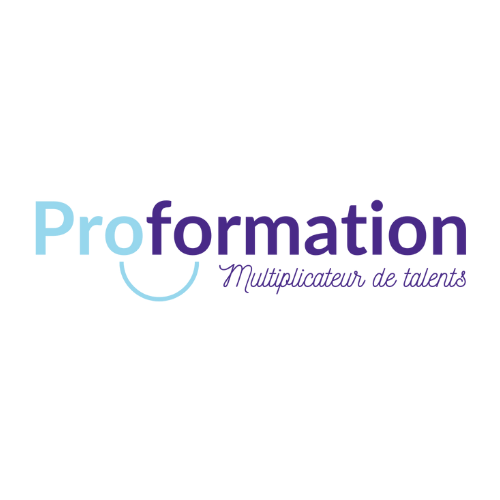Que vous soyez chef de projet, responsable RH, gestionnaire de planification, consultant freelance ou un simple utilisateur, un tableau de bord Power BI vous permet de travailler plus efficacement au quotidien. Cet outil de Business Intelligence vous permet, en effet, d’améliorer la productivité de votre entreprise. Comment créer ce tableau de bord Power BI ? Pourquoi est-il intéressant de l’utiliser pour ses activités professionnelles ? Retrouvez dans ce guide les réponses à vos questions.
Qu’est-ce qu’un tableau de bord Power BI ?
Le tableau de bord Power BI (Business Intelligence), appelé aussi « dashboard Power BI », figure parmi les outils de reporting les plus pratiques de Microsoft. Il se limite à une seule page et propose une vue d’ensemble des champs de données. Il se caractérise aussi par des visualisations claires avec des codes couleur facilement compréhensibles.
Une fois construit en bonne et due forme, un tableau de bord Power BI est un bon moyen de créer une présentation visuelle aérée ou un rapport d’activité détaillé. Beaucoup l’utilisent afin de raconter une histoire ou d’effectuer la méthode de communication appelée « storytelling ».
Pour information, le service Power BI est disponible en version gratuite et payante. Vous avez donc le choix entre plusieurs options de licence, en fonction de vos besoins.
Principe d’un tableau de bord Power BI
Le fonctionnement des tableaux de bord Power BI dépend des visualisations disponibles, connues sous le nom de vignettes. Celles-ci sont épinglées à un dashboard et sont issues des rapports que vous créez. Elles ont pour fonction d’illustrer une série d’indicateurs de performance ou KPI, de quoi simplifier vos prises de décision au sein de votre entreprise.
En cliquant sur une vignette, vous aurez accès à un rapport (report) spécifique. Chaque rapport se base sur un jeu de données distinct. L’ensemble de ces champs de données contribuent ensuite à la construction d’un graphique, d’un tableau, d’un diagramme, d’une carte, voire la conception d’une vidéo.
Dans un tableau de bord Power BI, il est alors possible d’accéder à plusieurs rapports, des jeux de données sous-jacents et d’autres fonctionnalités pratiques. Retrouvez ci-dessous un exemple de tableau de bord Power BI de Microsoft.
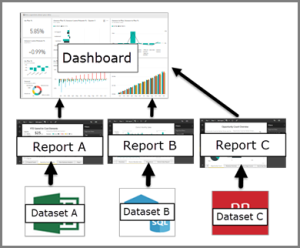
Lorsque vous travaillez sur la plateforme Power BI, vous pouvez également ajouter des vignettes de diverses sources dans le dashboard. Vous pouvez, par exemple, épingler une vignette provenant d’un rapport, d’un classeur Excel, d’une page de rapport, d’une vidéo, d’images, de graphiques, et même d’un autre tableau de bord.
Dans le cas où vous débutez en Power BI et que vous souhaitez maîtriser les bases de cet outil, vous pouvez apprendre à créer des tableaux de bord visuels et interactifs avec Proformation pendant une formation à distance.
Un formateur spécialisé est disponible pour vous donner une formation sur mesure en visio à distance. Vous pourrez ainsi exploiter ce domaine de dashboard Power BI pratique en suivant un programme basé sur l’analyse des données Power BI.
Les avantages d’un tableau de bord Power BI
Un tableau de bord Power BI est considéré comme un canevas interactif. En d’autres termes, il ne se résume pas en une page composée de plusieurs images. Cet outil informatique se démarque par ses éléments visuels diversifiés et colorés.
En quelques clics, il vous montre alors toutes les métriques qui vous sont importantes à travers une présentation visuelle claire et concise. Utiliser cet outil permet ainsi à de nombreux concepteurs de rapport de profiter de diverses fonctionnalités et avantages, notamment :
- le tableau de bord Power BI est utile pour surveiller de près le développement d’une activité ;
- cet outil est également pratique si vous souhaitez suivre l’évolution de votre chiffre d’affaires en temps réel ;
- les indicateurs clés dans les tableaux de bord Power BI permettent de déterminer des objectifs précis, de trouver facilement les réponses attendues, d’anticiper les décisions et d’atteindre un certain niveau de performance d’entreprise.
Pour information, les internautes peuvent utiliser ce tableau de bord Power BI en version gratuite. Ils peuvent également choisir les versions payantes à travers la licence Pro ou la licence Premium.
Comment créer un tableau de bord Power BI efficace ?
Avant de concevoir un tableau de bord Power BI, vous devez d’abord définir vos besoins et vos objectifs. Pensez aux différents critères comme le type de support de lecture (PC, smartphone, etc).
Il convient aussi de sélectionner et d’identifier les informations pratiques par ordre d’importance. Cela vous permet de créer un dashboard opérationnel et plus facile à comprendre. Découvrez ci-après les étapes à suivre pour créer l’outil.
Étape 1 Connexion aux sources de données
Pour créer un tableau de bord Power BI, vous devez vous assurer de l’exactitude des données. Cela afin de garantir la pertinence des résultats d’analyses de datas qui vont être illustrés.
Tout d’abord, connectez-vous au service Power BI uniquement via l’outil app.powerbi.com. Une fois sur la plateforme, vous pouvez suivre les démarches ci-dessous :
- sélectionnez la section Mon espace de travail ;
- cliquez sur l’option Obtenir des données ;
- cliquez, par la suite, sur Obtenir ;
- vérifiez le rapport souhaité pour la conception du tableau de bord Power BI ;
- appuyez sur Connecter.
Étape 2 : Préparation et organisation des données
Vous êtes connectée au service Power BI, ce qui signifie que vous avez accès à votre espace de travail personnel. Après mûre réflexion et une bonne préparation, vous devriez pouvoir construire un tableau de bord à partir de ces trois éléments :
- un jeu de données ;
- un rapport Power BI ;
- un autre dashboard Power BI.
Pour une meilleure analyse d’informations, choisissez bien des sources de données de qualité et exploitables. Si possible, collectez uniquement des datas plus récentes. Évitez l’utilisation des données froides, car elles sont très peu utilisées. Pour avoir un état des lieux détaillé et précis, il est également préférable d’établir des comparatifs, notamment avec les années précédentes.
À noter que les origines de données intégrées dans le tableau de reporting Power BI sont largement variées. Elles peuvent être des données établies avec Excel ou PowerPoint, des rapports Google Analytics ou avec Google Data Studio.
Si vous souhaitez maîtriser tous ces outils ou recevoir une formation expert en Excel, Outlook ou PowerPoint, vous pouvez suivre des cours en ligne pour débutant en compagnie d’un formateur certifié chez Proformation. Le support de formation disponible en ligne a pour objectif de vous aider à améliorer votre niveau professionnel. Ainsi, vous pourrez passer à un niveau supérieur, une fois que vous recevrez une certification TOSA d’Excel.
Étape 3 : Création et visualisations
Pendant la création de votre dashboard Power BI, l’objectif est de parvenir à faire parler les données collectées de la façon la plus visuelle possible. Cette étape requiert alors des détails comme :
- l’intégration du code couleur idéal ;
- la visualisation des écarts entre les indicateurs clés de performance ou KPI (Key Performance Indicator) en anglais.
Pour obtenir un rendu personnalisé, vous pouvez créer des pages supplémentaires sur un rapport Power BI, en plus d’ajouter différents éléments visuels pratiques et bien travaillés :
- cliquez sur l’icône + situé juste en bas de la fenêtre de Power BI ;
- renommez la page créée ;
- procédez à l’étape personnalisation via les options dédiées à cet effet (informations techniques détaillées, taille, arrière-plan, etc.).
Par ailleurs, il ne faut pas oublier la mise en forme de chaque visualisation pour un rendu agréable et un contenu visuel compréhensible. Définissez ainsi les détails comme le titre, la bordure et les autres paramètres de mise en forme importants.
Étape 4 : Construction du tableau de bord
Vous avez fini d’importer les datas collectées, de créer les visuels et d’épingler les rapports dans le dashboard Power BI ? Vous pouvez alors enregistrer votre tableau de reporting et le publier auprès de vos collègues. Il est, en effet, possible de partager cet outil en configurant votre rapport dans le service Power BI. De ce fait, chaque utilisateur du tableau de bord pourra visualiser son contenu et aider l’équipe à prendre des décisions plus éclairées.
Conseils pour optimiser votre tableau de bord Power BI
Afin de mieux exploiter votre tableau de bord Power BI, il est également essentiel de maîtriser certains points spécifiques. Cela permettra à chaque utilisateur d’avoir une vue générale sur la performance de son entreprise.
Optimisation du design
Il est conseillé de bien architecturer les données récoltées pour réussir la création de votre tableau de bord. Savoir hiérarchiser les datas de diverses sources est une bonne chose, mais la maîtrise du langage de code de Power BI et des formules y afférentes sont également importantes. Ces éléments clés font partie des détails à respecter si vous comptez déployer un dashboard BI pratique.
Optimisation des performances
La bonne mise en place de votre tableau de bord Power BI vous aide aussi à mesurer le niveau d’atteinte des objectifs fixés dans son milieu de travail. Ce dashboard peut servir d’indicateur de pilotage et de performance efficace. Avant de créer cet outil de Business Intelligence, il est alors idéal de prendre en compte vos besoins afin d’assurer le développement de votre société.